LANケーブルの選び方と有線接続の方法 | eo光のルーター

「eo光で利用するLANケーブルの選び方は?」
「有線接続の方法も知りたい。」
こう考える人は、この記事を見てくださいね。
 もり
もりこんにちは!管理人のもりです。
この記事では、eo光のLANケーブルの選び方と有線接続の方法ご紹介します。
- LANケーブルで有線接続する方法は?
- 有線接続するメリット・デメリット
- 有線接続で利用した人の声
- LANケーブルの選び方とおすすめケーブル3選
LANケーブルで有線接続する方法は?
LANケーブルで有線接続する方法を解説します。
パソコンと有線接続する
eo光からレンタルできるeo光多機能ルーターやeoホームゲートウェイとパソコンを有線接続するには、LANケーブルを使用します。
パソコンのLANポートと、ルーターのLANポートをLANケーブルで繋げれば有線接続は完了です。
多機能ルーターを使う場合
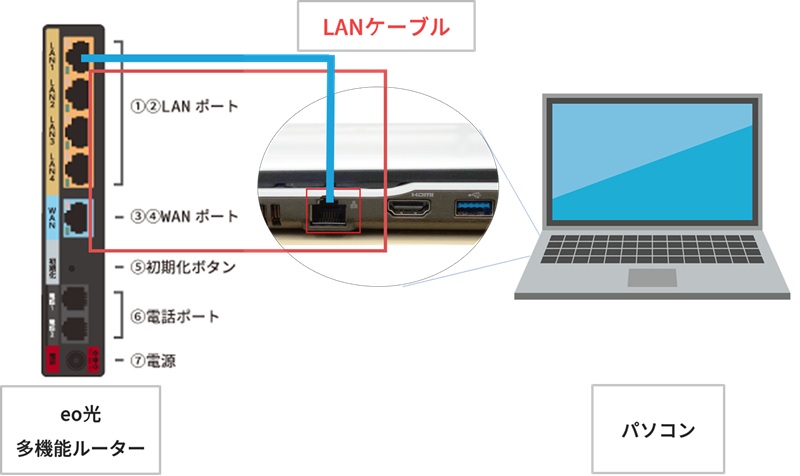
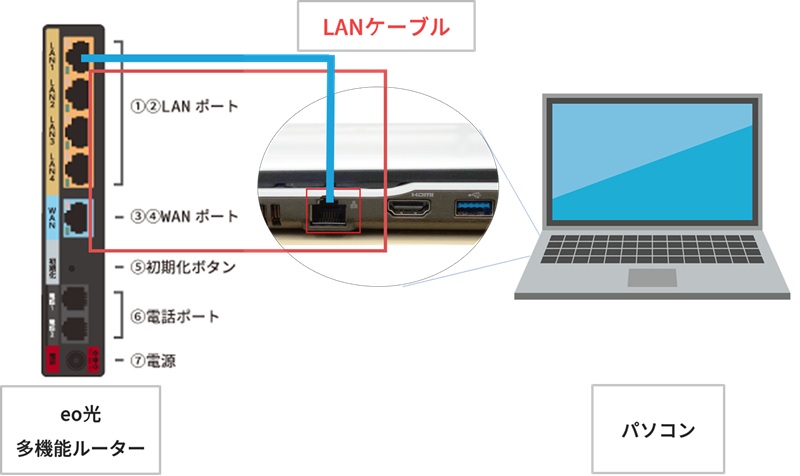
ONUのLANポートとルーターの「WAN(またはInternet)」ポートへLANケーブルで接続
ルーターの「LAN」ポート(10ギガ/5ギガプランなら「10ギガ」ポート)とパソコンのLANポートへLANケーブルで接続
ONU → ルーター → パソコンの順で電源を入れる
パソコン上でインターネット接続を確認
契約プランが10ギガや5ギガの場合は、10ギガのLANポートに接続しないと遅くなるのでご注意ください。
eoホームゲートウェイを使う場合
eoホームゲートウェイを利用する場合はONU機器の設置が不要になりますので、eoホームゲートウェイとパソコンをLANケーブルで繋げれば完了です。
【eoホームゲートウェイとパソコンのLANケーブルのつなぎ方】
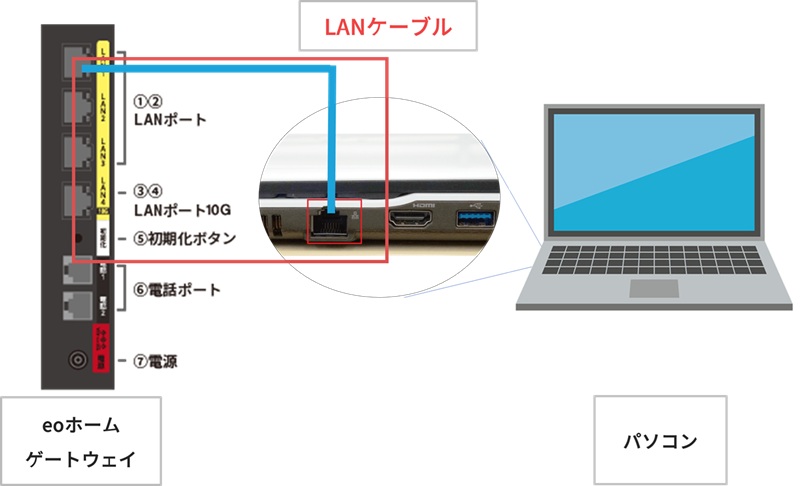
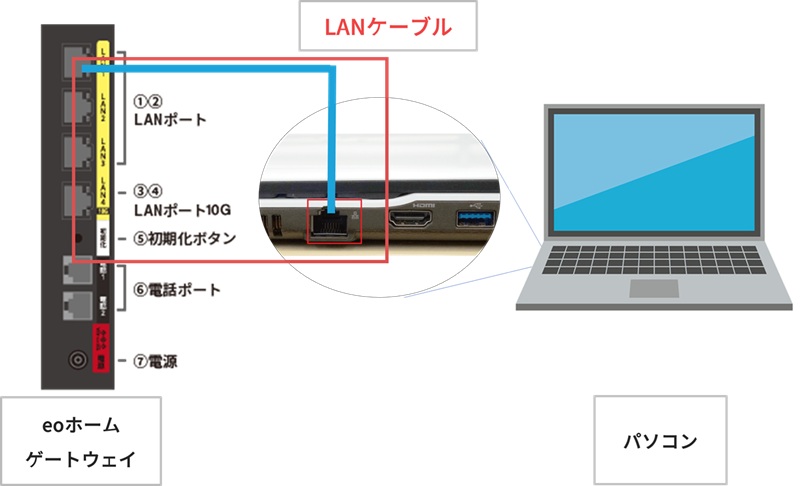
接続が完了したら、ONU機器、ルーター、パソコンの順で電源を入れ、パソコン上でインターネット接続ができているかを確認しましょう。
初めてインターネットに接続する場合は、パソコン上でインターネット設定が必要になりますので、画面の指示に従い必要な項目を入力すれば、すぐにインターネットを楽しむことができます。
市販ルーター経由で有線接続する
市販のルーターを利用してeo光のネット回線を使用する場合は、eo光多機能ルーターもしくはeoホームゲートウェイと市販ルーターをLANケーブルで接続してから、市販ルーターとパソコンを有線接続する形になります。
【市販ルーター経由で有線接続する図】


この場合もeo光多機能ルーターやeoホームゲートウェイの接続と同じです。
eo光多機能ルーターやeoホームゲートウェイのLAN差込口と市販ルーターのWAN差込口をLANケーブルで繋いでから、市販ルーターとパソコンを接続すれば完了です。
ゲーム機と有線接続する(例:Switch2)
ゲーム機と有線接続をする場合も、LANケーブルでeo光多機能ルーター等とゲーム機をつなぎます。
ただし、ゲーム機側でインターネット接続の設定が必要なケースもあります。
一例としてNintendo Switch2の場合を紹介すると、以下のような手順が必要です。
【Nintendo Switch2と有線接続する方法】
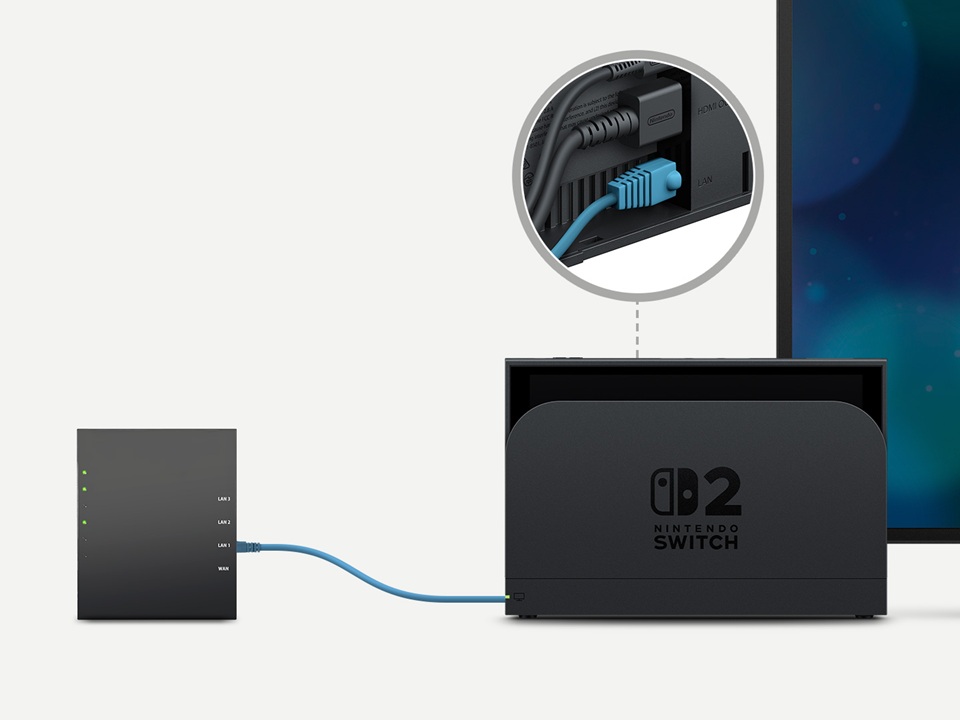
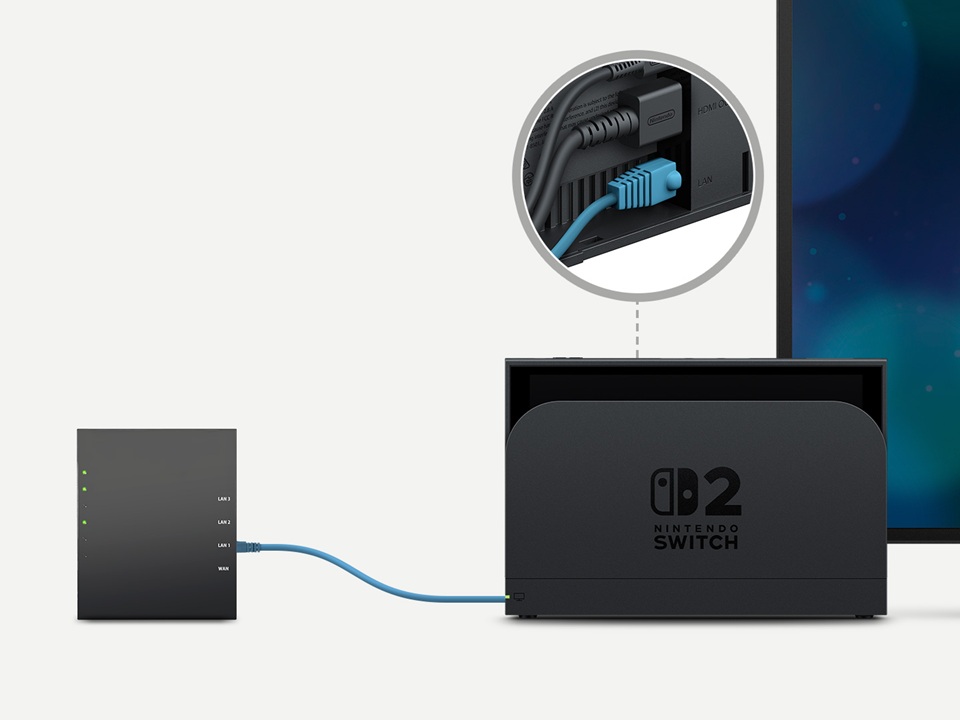
- ドックのLAN端子とルーターを、LANケーブルでつなぐ
- Switch2のコントローラーの「HOME」ボタンを押す
- 「設定」から「インターネット」を選択
- 「インターネット設定」の項目を開く
- 「登録済みのネットワーク」から「有線接続」を選択する
- 「有線でインターネットに接続」を選択する
ここまでの手順を行い、画面上に「接続しました」と表示されたらインターネット設定の完了です。
接続の設定手順はゲーム機ごとに違いますので、ゲーム機の説明書等で設定方法を確認して接続を完了させましょう。
以上が、eo光のLANケーブルで有線接続する解説です。



LANケーブルを使い、eo光多機能ルーターやeoホームゲートウェイとパソコン繋げば有線接続は完了です。
ゲーム機の場合は、ゲーム機側で設定が必要になるケースもあります。
.jpg)
.jpg)
\eo光を最大90,960円節約できます!/
有線接続するメリット・デメリット
有線接続にはメリットとデメリットがありますので解説します。
メリット
有線接続をする場合のメリットは以下の通りです。
【有線接続するメリット】
- 通信速度が安定する
- セキュリティ面で優れている
有線接続の最大のメリットは、通信速度が安定して速くなる事です。
eo光のように高速通信を実現しているプロバイダを利用する以上、安定した速さで通信するのは重要なポイントです。
有線接続の場合、無線接続のような電波干渉の影響などがなく、通信は高速で安定する傾向にあります。
また遅延も発生し辛く、よりストレスなくインターネットを楽しめます。
また、ルーターと直接有線で接続しますのでセキュリティという面でも安心です。
電波を使用する無線接続は便利ですが、電波を飛ばす以上、不正アクセスや盗聴といったリスクがあるのは否定できません。
有線接続は、より安心してインターネットを利用するためには優れた接続方法です。
デメリット
有線接続には当然デメリットもあります。そんなデメリットも紹介しておきましょう。
【有線接続のデメリット】
- 配線で繋ぐ必要がある
- デバイスの移動に制限がかかるケースが考えられる
- デバイスにLANポートがないと使えない
有線で接続するということは、ルーター等とデバイスを物理的に線で繋がなければいけません。
そのためルーターの設置場所やデバイスの使用場所がある程度限定されてしまいます。
また、デバイスを持って自宅内を移動する際などは、配線を一緒に移動する必要があり、不便を感じることも多くなります。
そもそもデバイス側にLANポートがない場合、有線接続ができないというデメリットが考えられます。
分かりやすい例で言えば、スマホやタブレットにはLANポートがないのが一般的です。
つまり自宅内でスマホやタブレットを使用する際、Wi-Fiが利用できないということになります。
その他にも薄型や小さいサイズのパソコンでもLANポートがないモデルもあります。
有線接続は接続するデバイス側のチェックも必要です。



有線接続は通信が安定して速くなる反面、設置場所が限られるデメリットがあります。
.jpg)
.jpg)
\eo光を最大90,960円節約できます!/
有線接続で利用した人の声
実際にeo光と契約し、優先で繋いでいる方の声をいくつか紹介しましょう。
eo光1Gコース、久し振りに有線接続で計測してみたらやたら早い。 pic.twitter.com/N4b3DRSnYw
— skyred (@skyred001) October 20, 2019
1人目はeo光の1ギガコースで契約し、有線接続をしているという方です。
実際にスピードテストを行ったところ、上り・下りともにかなり速い数値が出ており、「やたら早い」と感じているようです。
プロバイダー次第だとおもいます!
— さりちゃんねる 仮想通貨 株ch (@sarytan_Gourme) July 3, 2022
うちは関西なので、eo光(関西電力系)の10ギガ回線つかってます!
有線接続でこのくらいでます! pic.twitter.com/7KSxsrvp5I
こちらの方はeo光の10ギガコースで契約しています。
上りで8.2Gbps、下りで5.2Gbpsという圧倒的なスピードが計測されています。
通常利用ではオーバースペックかもしれませんが、オンラインゲームや高画質動画を楽しむときなどは有線接続がおすすめです。
以上が、有線接続で利用している人の声です。



eo光をLANケーブルで有線接続することで、かなり快適に利用できることが分かります。
.jpg)
.jpg)
\eo光を最大90,960円節約できます!/
LANケーブルの選び方は?
有線で接続するということはLANケーブルが必要になります。
LANケーブルを買おうとすると多くのアイテムがあり、どのケーブルを選ぶべきか迷う人も多いです。
そこでLANケーブルを選ぶ際のポイントをいくつか紹介します。
基本的には付属のLANケーブルを使う
eo光で、eoホームゲートウェイやeo光多機能ルーターをレンタルする場合、LANケーブルもセットで付属されています。
基本的には付属ケーブルを活用するのがおすすめです。
LANケーブル自体の性能が、eo光のポテンシャルに合わせて選ばれていますので、もっとも無駄なく、ストレスなくインターネット接続ができるはずです。
eoホームゲートウェイやeo光多機能ルーターには10ギガ対応の「カテゴリ6A」のLANケーブルが付属します。
【eoホームゲートウェイに付属のLANケーブル】
https://support.eonet.jp/download/home/pdf/manual_hgw.pdf
【eo光多機能ルーターに付属のLANケーブル】
https://support.eonet.jp/download/router/pdf/eort150z_manual.pdf
「CAT6A」以上のカテゴリを選ぶ
市販のLANケーブルにおいて、機能面といえば「通信速度」に関する項目です。
これは「CAT」という記号で示されており、推奨されるのは「CAT6A」以上の規格のLANケーブルになります。
改めて、LANケーブルの規格とおすすめ度をまとめました。
【LANケーブルの規格とおすすめ度】
| 規格 | 通信速度 | 伝送帯域 | おすすめ度 |
|---|---|---|---|
| CAT5 | 100Mbps | 100MHz | 非推奨 |
| CAT5e | 1Gbps | 1ギガなら使える | |
| CAT6 | 250MHz | ||
| CAT6A | 10Gbps | 500MHz | 一番おすすめ 10ギガにも最適 |
| CAT7 | 600MHz | おすすめ | |
| CAT7A | 1,000MHz | おすすめ | |
| CAT8 | 40Gbps | 2,000MHz | オーバースペック |
LANケーブルの規格は上記の通りです。
eo光のネットプランは1ギガ・5ギガ・10ギガの3つ通信速度があります。
1ギガのプランであればCAT5e以上、その他の2つのプランであればCAT6A以上のLANケーブルを選ぶのがポイントです。
形状を用途に合わせて選ぶ
LANケーブルは主に4つの形状があります。
【LANケーブルの主な形状と種類】
| 形状 | 特徴 | 利用シーン |
|---|---|---|
  スタンダードタイプ | ・太い導線でりケーブルの断面が丸い ・安定性が良い | ・通常の一般家庭 |
  極細タイプ | ・スタンダードタイプよりも細い導線 ・ケーブル自体が柔らかい | ・狭い場所 ・曲げることが多い |
  フラットタイプ | ・ケーブルの形状が平たくて薄い | ・じゅうたんやカーペットの下 |
  巻き取りタイプ | ・コンパクトに収納できる ・持ち運びに便利 | ・旅行先や出張先 |
カーペットの下にケーブルを通したり、壁際に這わせたる場合は平面ケーブルがおすすめです。
また、ケーブルやデバイスを持ち歩く可能性があるのであれば、巻取り式のLANケーブルがおすすめです。
防犯カメラに接続する場合は、LANケーブルから電力供給が可能なPoE対応ケーブルを選ぶのがいいでしょう。
どのような用途で有線接続をするかという点を考慮し、それに合わせたケーブルを選ぶようにしましょう。
「ストレートケーブル」を選ぶ
LANケーブルには大きく分けて「ストレートケーブル」と「クロスケーブル」の2種類があります。
ルーターやeoホームゲートウェイとパソコン等のデバイスを接続する場合は、ストレートケーブルを選びましょう。
クロスケーブルとは、パソコン同士を接続する際などに使われるケーブルです。
ケーブル内で電線が交差するように設計されているため、送信側と受信側が正しく認識されるようになっていますが、ルーターとデバイスを接続するには向いていません。
構造と長さを選ぶ
LANケーブルには通常のケーブルに加えて、ケーブル内にシールドが施されているSTPケーブル、ScTPケーブルなどがあります。
シールド処理が施してあることで、ノイズに対して強くなり、特に混戦などに強いケーブルです。
また、自宅内で有線接続をすると考えた場合、長さを考えるのも重要です。
長ければ接続は可能ですがケーブルが余ってしまい、余った部分の処理に手間がかかりますし、長さが足りなければ接続できません。
参考までに一般的な部屋の広さのタテヨコの長さを紹介します。
ただし、戸建てと集合住宅では畳のサイズが若干違うケースもありますので、あくまでも参考です。
実際にLANケーブルを購入する際は、距離を測って長さを決めることをおすすめします。
【部屋のサイズと推奨するLANケーブルの長さ】
| 部屋のサイズ | タテ・ヨコのサイズ | 推奨するLANケーブルの長さ | |
|---|---|---|---|
| タテ・ヨコ1辺の場合 | 対角線に設置する場合 | ||
| 4.5畳 | 2.7m×2.7m | 3m | 5~6m |
| 6畳 | 2.7m×3.6m | 3~4m | 6~7m |
| 8畳 | 3.6m×3.6m | 4~5m | 7~8m |
| 10畳 | 3.6m×4.5m | 4~5m | 8~10m |
対角線に設置するケースとは、その部屋のもっとも距離がある位置にルーターとデバイスを設置するケースとなります。
同じ部屋にルーターとデバイスを設置する場合は、紹介した長さを目安にして下さい。



LANケーブルを買う人は、カテゴリや長さ、ケーブルタイプを元に選んでください。
.jpg)
.jpg)
\eo光を最大90,960円節約できます!/
おすすめのLANケーブル3選【10ギガ/5ギガ/1ギガ対応】
LANケーブルを選ぶポイントを元に、選ぶべきおすすめLANケーブルをタイプ別に紹介します。
LD-GFAT/BKシリーズ(ELECOM)
.jpg)
.jpg)
| メーカー | ELECOM |
|---|---|
| 型番 | LD‑GFAT/BKシリーズ |
| 特徴 | 平型/ツメ折れ防止プロテクタ付き/UTP/ストレート結線 |
| 規格 | CAT6A |
| 長さ | 0.5m/1.0m/1.5m/2.0m/3.0m/5.0m/7.0m/10.0m/15.0m/20.0m |
まずは自宅内で有線接続する際には非常に使いやすい平面タイプのLANケーブル、LD-GFAT/BKシリーズです。
厚さ約1.4mmと非常に扱いやすい薄さのため、カーペットの下を通すのはもちろん、壁に沿って這わせるなど、部屋の見た目に影響を与えずに有線接続できます。
CAT6A対応ですので、10ギガプランでも問題なく対応でき、eo光の速度を十分に生かせます。
長さのバリエーションが豊富なのもおすすめポイントの1つです。
MUL-CA605/BK(ミヨシ)
.jpg)
.jpg)
| メーカー | ミヨシ(ナカバヤシ) |
|---|---|
| 型番 | MUL‑CA605/BK |
| タイプ | コードリールタイプ、ストレート結線 |
| 規格 | CAT6A |
| 長さ | 1.0m/3.0m/5.0m |
MUL-CA605/BK(ミヨシ)は、デバイスを持ち歩くという方におすすめのリールタイプです。
使わない時はコンパクトに巻き取れるリールタイプですので、デバイスを移動させるときだけ活用するということも可能です。
パソコン用というよりゲーム機など、自宅内でも持ち歩くことが多いデバイスにおすすめです。
KB-T7-05NVN(サンワサプライ)
.jpg)
.jpg)
| メーカー | サンワサプライ |
|---|---|
| 型番 | KB-T7-05NVN |
| タイプ | ノーマルタイプ |
| 規格 | CAT7 |
| 長さ | 5.0m |
最後にケーブル内にシールドが施され、ノイズに強いScTPケーブルを紹介します。
ノイズに強く、遅延が少ないため、安定して高速通信ができる有線接続には最適なケーブルの1つです。
CAT7対応ですので、もちろん10ギガプランにも対応可能であり、存分に高速通信を実現可能です。
以上が、eo光におすすめのLANケーブルです。



eo光をこれから申し込む人は、以下リンクより手続きしてください。
.jpg)
.jpg)
\eo光を最大90,960円節約できます!/
【まとめ】
最後のまとめです。
この記事ではeo光で利用する自前ルーター(市販品)についてご紹介しました。
改めてポイントを整理します。
- 有線で接続する方法は?
- LANケーブルで繋ぐだけ
- ゲーム機と有線接続する場合は、ゲーム機側で設定が必要になるケースあり
- 有線接続するメリット・デメリット
- 通信速度が安定する
- セキュリティ面で優れている
- 配線で繋ぐ必要がある
- デバイスの移動に制限がかかるケースが考えられる
- デバイスにLANポートがないと使えない
- 有線接続で利用した人の声
- かなり速くなったとの声が多い
- LANケーブルの選び方
- 基本的には付属のLANケーブルを使う
- 「CAT6A」以上のカテゴリを選ぶ
- 形状を用途に合わせて選ぶ
- 「ストレートケーブル」を選ぶ
- 構造と長さを選ぶ
- おすすめのLANケーブル3選【10ギガ/5ギガ/1ギガ対応】
- LD-GFAT/BKシリーズ(ELECOM)
- MUL-CA605/BK(ミヨシ)
- KB-T7-05NVN(サンワサプライ)
以上です。
最後に、eo光は公式サイトにキャンペーンが用意されています。
これから手続きする人は以下のリンクから手続きしてください。



とてもお得ですよ。
.jpg)
.jpg)
\eo光を最大90,960円節約できます!/






